Объединить несколько видеороликов в новый файл очень просто. Функция объединения видео не является профессиональной. Вы можете получить эту функцию практически во всех видеоредакторах. Если вам не нужно применять другие видеоэффекты и инструменты для редактирования, достаточно использовать бесплатное слияние видео. Все, что вам нужно сделать, это объединить видео файлы.
Это все. За комбинацию видео платить не нужно. Таким образом, в этой статье в основном рассказывается о том, как бесплатно объединить видео в одно. Вы можете бесплатно читать и выбирать лучший способ объединить видео на своем компьютере.
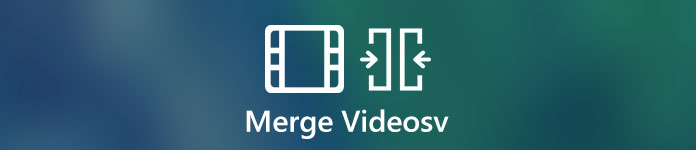
Часть 1. Как бесплатно объединить видео в Интернете
Слияние онлайн-видео — всегда ваш первый выбор. Нет большого пакета загрузки или регистрации. Вы можете объединить несколько видеороликов в разных форматах в финальное видео за считанные минуты. это FVC Бесплатное онлайн-видео слияние который позволяет пользователям бесплатно объединять или объединять несколько видеофайлов в Интернете.
Как соединить несколько видео в одно
Нет ограничений по размеру или количеству файлов. Водяного знака тоже нет. Таким образом, вы можете полностью объединить видео онлайн без водяных знаков здесь.
- 1. Объедините видео в 1080p, 720p и других предустановках вместе.
- 2. объедините видео в MP4, MKV, AVI, M4A, FLV, VOB, M2TS, так далее.
- 3. Загрузите объединенное видео на YouTube / Facebook / Vimeo или экспортируйте на iPhone, iPad, Samsung и другие устройства.
- 4.100% можно использовать бесплатно. Нет ограничения на максимальный размер файла. Без водяного знака.
- 5. Объединяйте видеоклипы онлайн через браузер, вместо того, чтобы загружать что-либо.
Шаг 1. Посетите FVC Free Online Video Merger в своем браузере. Нажмите Загрузить видео для объединения в основном интерфейсе.

Шаг 2. Добавьте видео в бесплатное онлайн-объединение видео. Вы можете нажать + чтобы импортировать больше видеоклипов. Если вы хотите добавить порядок видео, вы можете навести указатель мыши на это видео. Нажмите Икс удалить его. Позже вы можете повторно добавить правильное видео.

Шаг 3. Нажмите разрешение для установки предустановки разрешения видео. Кроме того, вы можете развернуть Формат список для объединения и конвертации видео в MP4 и другие форматы.
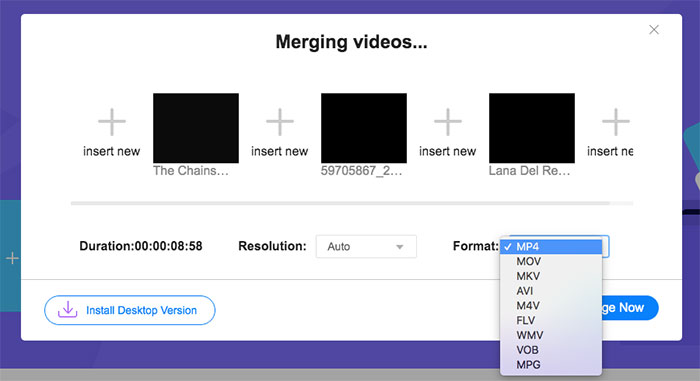
Шаг 4. Нажмите Объединить сейчас в правом нижнем углу. Подождите немного, чтобы бесплатно объединить видео в Интернете.
Как соединить несколько видео в одно без сторонних программ

Часть 2: Как объединить видео с VLC Media Player
Может ли VLC объединить два видео? Конечно, да. VLC может быть вашим бесплатным приложением для сжатия видео с открытым исходным кодом для пользователей Windows, Mac, iOS и Android. Вы можете проверить это руководство, чтобы объединить видео в VLC.
Шаг 1. Откройте VLC. выбирать Открыть несколько файлов из СМИ раскрывающийся список вверху.
Шаг 2. в Открытые СМИ окно, щелкните добавлять для импорта нескольких видео вместе в VLC.
Шаг 3. Нажмите Просматривать для установки выходной папки.
Шаг 3. Развернуть Играть список в правом нижнем углу. Выбрать Перерабатывать объединять видео вместе с VLC Media Player.
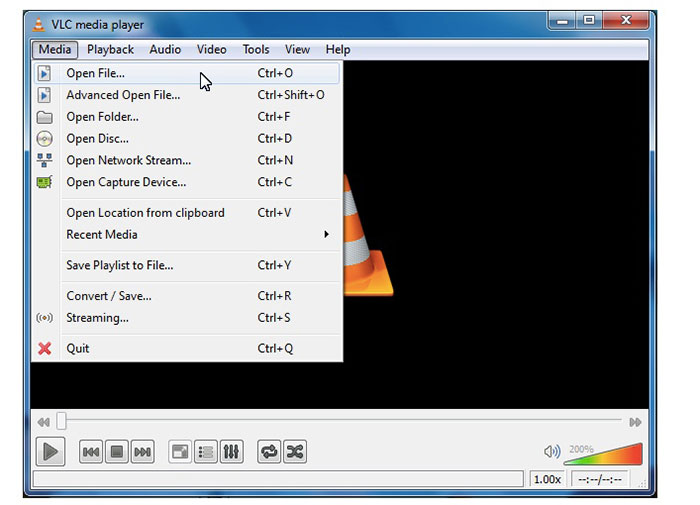
Часть 3: Как объединить видео в Windows Movie Maker
Вот еще один способ объединить видео в Windows 10. Вы можете использовать Windows Movie Maker для бесплатного объединения видеоклипов на ПК с Windows. Независимо от того, снято ли ваше видео на iPhone, Android или видеокамеру, вы можете успешно комбинировать видео с помощью Windows Movie Maker.
Шаг 1. Откройте Windows Movie Maker. Нажмите Добавить видео и фото на верхней панели инструментов.
Шаг 2. Просматривайте и добавляйте видеоклипы в WMV, MP4 и других совместимых форматах.
Шаг 3. Измените порядок видеоклипов, перетащив их на шкалу времени.
Шаг 4. выберите Сохранить фильм из раскрывающегося списка, чтобы экспортировать объединенное видео.
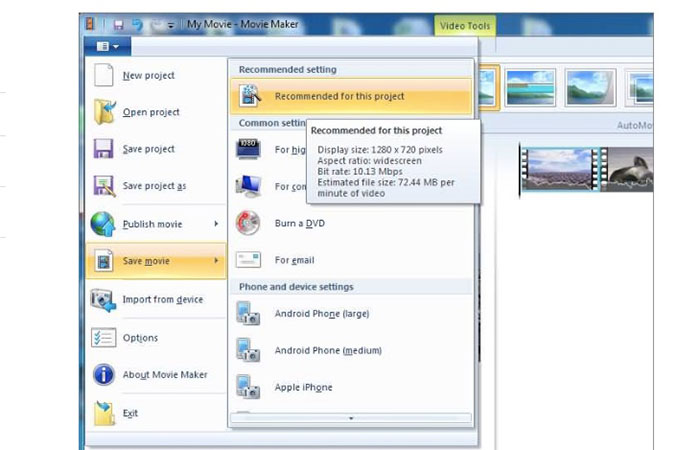
Часть 4: Как сшивать видео с помощью iMovie
Что касается пользователей Apple iOS и Mac, вы можете объединить два видео на Mac с помощью iMovie. Это мощный видеоредактор, требующий обучения. Если вы установили iMovie раньше, вы можете запустить iMovie в качестве бесплатного средства объединения видео на Mac.
Шаг 1. Откройте iMovie. Развернуть файл список. выберите Импортировать с последующим Фильмы .
Шаг 2. Выберите, какие видеоклипы вы хотите объединить. Затем нажмите Импортировать .
Шаг 3. Перетащите видеоклипы на шкалу времени iMovie в правильном порядке.
Шаг 4. Нажмите файл на вершине. Выбрать доля а затем выберите файл для объединения нескольких видео на Mac с iMovie.
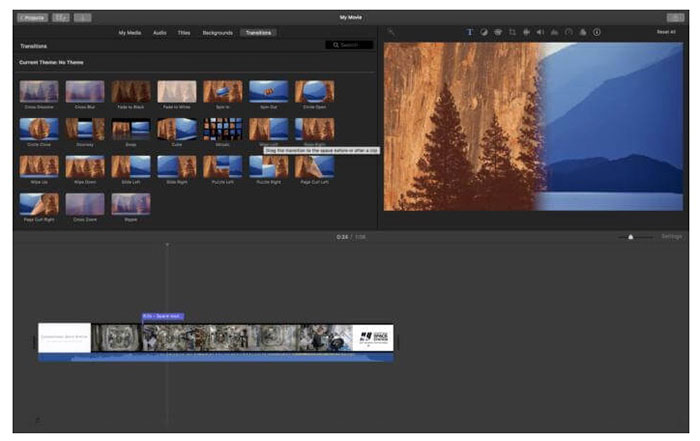
Часть 5: Часто задаваемые вопросы об объединении видео
Можете ли вы объединить видео с YouTube?
Невозможно объединить загруженные видео с YouTube. Редактора YouTube по умолчанию больше нет. Поэтому вам нужно использовать стороннее объединение видео и объединение для объединения видео на YouTube.
Какие приложения для объединения видео?
Чтобы объединить видео на iPhone и Android, вы можете использовать Video Merger Free, Movie Director Pro, Instant Video Editor, VivaVideo, VidTrim и т. Д. Встроенное объединение видео очень просто.
Что делать, если видео слияния VLC не работает?
Принудительно выйдите из VLC, а затем снова откройте VLC. Проверьте, обновили ли вы VLC до последней версии. Более того, вы можете переустановить VLC для объединения видео.
Все упомянутые выше объединения видео можно использовать бесплатно. Вы можете бесплатно объединять видео онлайн с помощью FVC Free Online Video Merger. Нет ограничений на размер файла и водяных знаков. Или вы можете использовать VLC Media Player, iMovie и Windows Movie Maker для объединения видео и применения других видеоэффектов на вашем компьютере.
Источник: www.free-videoconverter.net
Объединение файлов
Нажмите на кнопку Добавить файлы и в появившемся списке выберите Добавить видео . Добавьте файлы, которые хотите объединить.
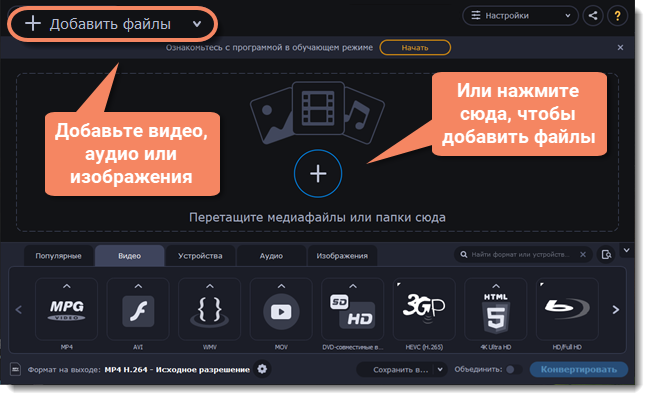
Объедините файлы
В новом видео файлы будут расположены в том же порядке, в котором они находятся в списке. Перемещайте файлы мышью, чтобы изменить порядок.
Выберите опцию Объединить в нижней части окна программы рядом с кнопкой Конвертировать. Все файлы в списке будут объединены в одно вид.
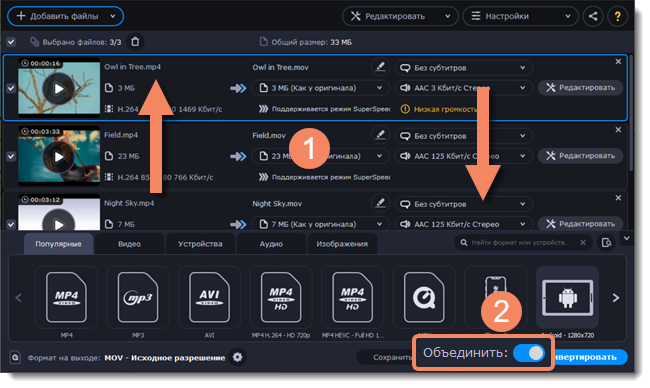
Сохраните и конвертируйте
Нажмите Сохранить в. и выберите расположение в окне Проводника. Чтобы сохранять готовые файлы рядом с оригиналами, нажмите на галочку рядом с Сохранить в. и выберите Сохранять в исходную папку.
• Последняя выбранная директория сохранится в списке под галочкой.
Наконец, нажмите кнопку Конвертировать, чтобы начать конвертацию файлов. Конвертация может занять некоторое время в зависимости от размера и количества файлов.
Устранение проблем
Если после выбора опции Объединить появляется ошибка, убедитесь, что у всех файлов в списке одинаковое количество аудиодорожек. Нажмите на информации об аудио и уберите галочки с лишних дорожек. Подробнее о выборе аудиодорожек
Источник: img.movavi.com
Программа чтобы соединять видео в одно
Раздражает реклама в любимом фильме? Хотите порадовать близкого человека трогательным клипом? Благодаря Видеоредактору Movavi выполнить нарезку или сведение видео сможет любой. А наша инструкция научит делать это максимально быстро и просто. Итак:
Шаг первый: устанавливаем Видеоредактор Movavi
Для этого переходим на официальный сайт проекта:
Выбираем нужную нам версию (для Windows или для iMac). Нажимаем «Скачать бесплатно», переходим в папку загрузки и двойным кликом запускаем скачанный дистрибутив.

Далее следуем инструкциям, прописанным в появившемся окне, и устанавливаем программу. Сложностей установка вызвать не должна, везде нажимаем «Далее», в определенном окне принимаем условия лицензионного соглашения.
Для запуска дважды щелкаем по ярлыку «Movavi Video Editor 14», который расположен на рабочем столе.
Шаг второй: добавляем файлы
Выполнить эту задачу можно любым из 3 предложенных ниже способов:
- Последовательно нажав в панели меню «Файл» — «Добавить медиафайлы» (или комбинацией клавиш «Ctrl+O»).
- Удерживая мышкой необходимый медиафайл, перетащить его на рабочую панель.
- Нажав кнопку «Добавить файлы» в меню импорта.

Шаг третий: нарезаем или соединяем видеофайлы
Теперь, когда у нас открыты необходимые материалы, можно приступать к работе:
- Чтобы разделить одно видео на два и более, устанавливаем красный маркер на том кадре, где необходимо сделать разрез, и нажимаем кнопку «Разрезать» (иконку в виде ножниц).
- Чтобы соединить видеофайлы, располагаем их в требуемом порядке (перетаскивать можно, зажав нужный кусок мышью) вплотную друг к другу.

Вот и все. Освоив эти 2 приема, дальше вы вольны творить, как подскажет фантазия. Например, можно разрезать видеофайл на 2 части, а затем поменять начало и конец местами. Или заменить отрывок одного видеоряда куском другого. Для этого нужно лишь:
- Разделить видео на три части (сделав разрезы в начале и в конце ненужного фрагмента).
- Удалить лишний кусок, выделив его и нажав кнопку Delete на клавиатуре.
- Вырезать нужный кусок из второго видеоряда (или выделить его целиком) и вставить его в образовавшийся промежуток в первом.
Видеоредактор Movavi позволяет сделать переход между отрывками более плавным и интересным. Для этого достаточно открыть меню «Мастер переходов» и выбрать подходящие параметры.
Обратите внимание! Отменить действие (например, если вы удалили не то, что планировали) можно, зажав комбинацию клавиш «Ctrl+Z».
Шаг четвертый: сохраняем полученный результат
Приступая к этому этапу, решите, что именно хотите сохранить и для каких целей.
- Вариант №1. Сохраняем проект, чтобы потом можно было вносить правки
В этом случае процедура стандартна. Последовательно нажимаем в панели меню: «Файл» и «Сохранить проект»/«Сохранить проект как». После чего в появившемся окне задаем имя для нового файла и его расположение. Чтобы возобновить работу с проектом, дважды щелкаем по созданному файлу или в меню программы выбираем: «Файл» — «Открыть проект».
Обратите внимание! Если не хотите потерять свои наработки, задействованные медиафайлы (видео, аудио, изображения) до завершения работы перемещать и переименовывать нельзя. Поэтому, если заниматься проектом предстоит не один день, рекомендуем заранее поместить используемые материалы в отдельную папку.
- Вариант №2. Сохраняем проект в формате видео- или аудиофайла
Жмем на зеленую кнопку «Сохранить», расположенную в нижнем правом углу экрана, или в панели меню последовательно нажимаем: «Сохранить» и «Сохранить видео»/«Сохранить аудио». В появившемся окне задаем необходимые параметры (формат, путь сохранения и т.п) и нажимаем кнопку «Старт».


Обратите внимание! Программа распространяется в двух версиях: пробной и полной. По умолчанию вы устанавливаете первую, которая имеет ряд ограничений. Для доступа к полной версии необходимо купить ключ активации https://www.movavi.ru/videoeditor/buynow.html . Особенности пробной и полной версии приведены ниже.

Видеоредактор Movavi – универсальная программа для работы с видео. Склейка и нарезка – лишь часть из предлагаемых ею возможностей. Хотите добавить фильтры или титры к своему клипу? Изменить скорость проигрывания видео, сохранить его в другом разрешении или поменять частоту кадров? С Movavi все это (и не только) можно сделать буквально за пару кликов, и даже не обладая глубокими познаниями в данной области.
Рекомендуем к просмотру:
- Как пользоваться фильтром поиска на сайте компании “Этажи”?
- Как организовать конференцию в Zoom?
- Как пользоваться Zoom на компьютере?
- Проверка скорости интернета: что нужно знать
- Как изменять голос в Дискорд?
- Как сменить обложку профиля в Одноклассниках?
- Как удалить посты в Инстаграме с компьютера?
- Устранение ошибки при запуске Office 2010 на XP
- Как обновить Internet Explorer 8 до 11 версии для Windows 7?
- Как заархивировать запись в ВК?
- Как развернуть экран на компьютере?
Источник: h-y-c.ru